word文档首行缩进怎么弄 word首行缩进设置方法
更新时间:2023-06-17 08:39:10作者:xiaoliu
word文档首行缩进怎么弄,在使用 Microsoft Word 编辑文档的过程中,首行缩进是一个常见的排版需求,它可以使文本整齐有序,更易于阅读,那么如何设置 Word 文档的首行缩进呢?具体操作步骤如下:选择需要设置首行缩进的段落,点击页面顶端的段落选项卡,在弹出的段落面板中选择缩进和间距,然后在特殊缩进中选择首行缩进,设定缩进距离即可。使用首行缩进可以有效地提高文档的整体质量和阅读性,值得我们在日常编辑文档中积极运用。
具体步骤:
1.方法一、段首直接加空格法。
具体方法:在输入一段内容后,将光标直接放在段首位置。然后按下键盘上的空格键,直接添加两个空格即可。
2.方法二、利用特殊格式设置法。
具体方法:打开要编辑的文档,选择需要设置首行缩进的整个段落。然后在其被选段落上右击,从弹出的菜单中选择“段落”。在打开的窗口中选择“特殊格式”下拉列表框中的“首先缩进”和“2字符”,点击确定即可设置完成。
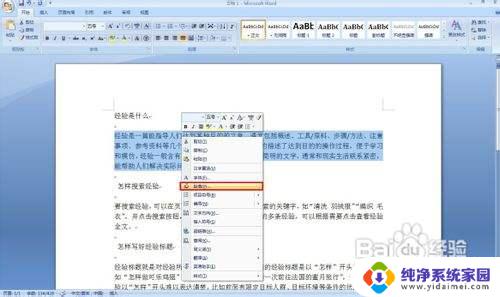
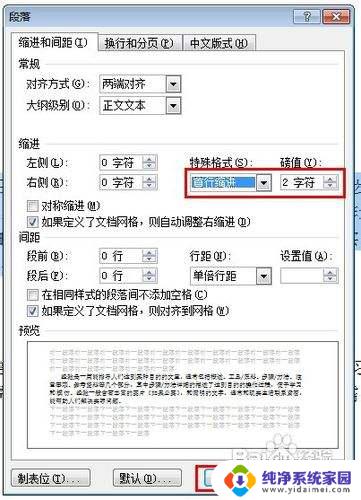
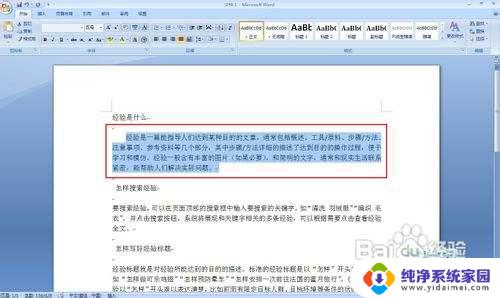
3.方法三、通过设置输入时自动首行缩进,来实现Word自动处理段落首先缩进。
具体方法:在文档内容区域中右击,选择“段落”。在打开的窗口中选择“特殊格式”下拉列表框中的“首先缩进”和“2字符”,然后点击“默认...",最后点击确定。此时发现所有的段落自动首先缩进两字符。
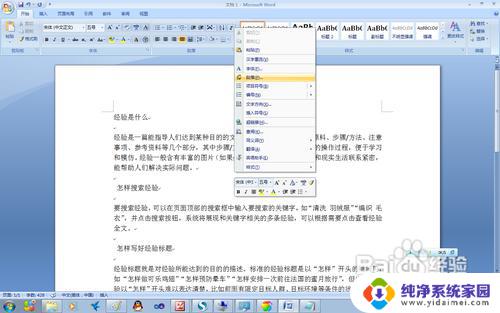
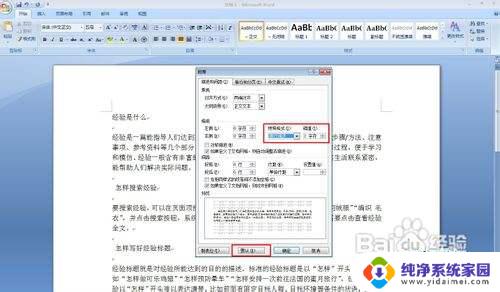
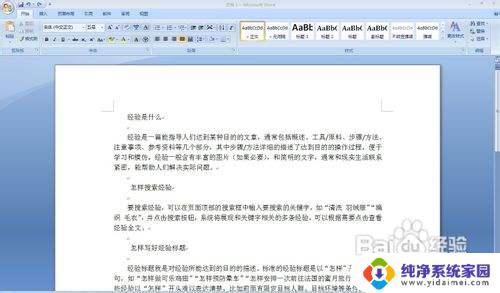
4.此时再输入文字后当以回车结束时,首行自动缩进两字符。
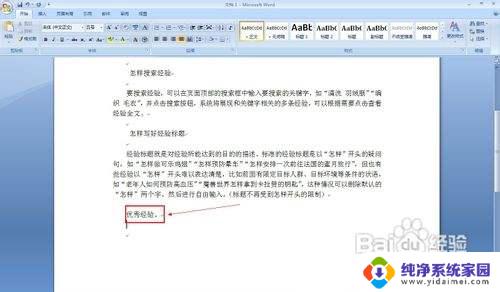
以上就是如何设置Word文档的首行缩进,希望这些方法能帮到需要的朋友们。
word文档首行缩进怎么弄 word首行缩进设置方法相关教程
- word不能首行缩进怎么回事 word文档首行缩进失效怎么办
- word首行缩进2字符的快捷键 Word首行缩进格式设置方法
- word文档首行缩进2个字符 首行缩进2个字符的文档格式
- wps首行缩进怎么弄 wps首行缩进设置方法
- 表格内首行缩进快捷键 word表格段落首行缩进设置方法
- 文字首行缩进2字符怎么设置 文档段落首行缩进方法
- 怎么首行缩进2个字符 word文档段落首行缩进2字符
- word如何设置段落首行缩进 怎么设置首行缩进
- 首行缩进两格怎么设置 Word首行空两格设置方法
- word文档缩进两个字符 word首行缩进2字符步骤
- 笔记本开机按f1才能开机 电脑每次启动都要按F1怎么解决
- 电脑打印机怎么设置默认打印机 怎么在电脑上设置默认打印机
- windows取消pin登录 如何关闭Windows 10开机PIN码
- 刚刚删除的应用怎么恢复 安卓手机卸载应用后怎么恢复
- word用户名怎么改 Word用户名怎么改
- 电脑宽带错误651是怎么回事 宽带连接出现651错误怎么办